ข้อผิดพลาด “นาฬิกาของคุณไปข้างหน้า” ใน Google Chrome ป้องกันไม่ให้คุณเข้าถึงไซต์ของคุณ เนื่องจากเบราว์เซอร์ของคุณไม่สามารถตรวจสอบใบรับรอง SSL ของไซต์ของคุณได้ กรณีนี้ส่วนใหญ่เกิดขึ้นเมื่อการตั้งค่าวันที่และเวลาของคอมพิวเตอร์ของคุณไม่ถูกต้อง เนื่องจากเบราว์เซอร์ไม่สามารถจับคู่เวลาและวันที่ของใบรับรองความปลอดภัยของเว็บไซต์ของคุณกับเวลาในเครื่องของคุณได้ เราจะแสดงวิธีแก้ไขปัญหานี้บางส่วนและให้ Chrome โหลดเว็บไซต์ของคุณ
สาเหตุอื่นๆ บางประการที่ Chrome มีปัญหาในการโหลดเว็บไซต์ของคุณคือ VPN หรือพร็อกซีเซิร์ฟเวอร์ของคุณทำงานไม่ถูกต้อง ข้อมูลแคชของ Chrome เสียหาย การกำหนดค่าของ Chrome ผิดพลาด และอื่นๆ
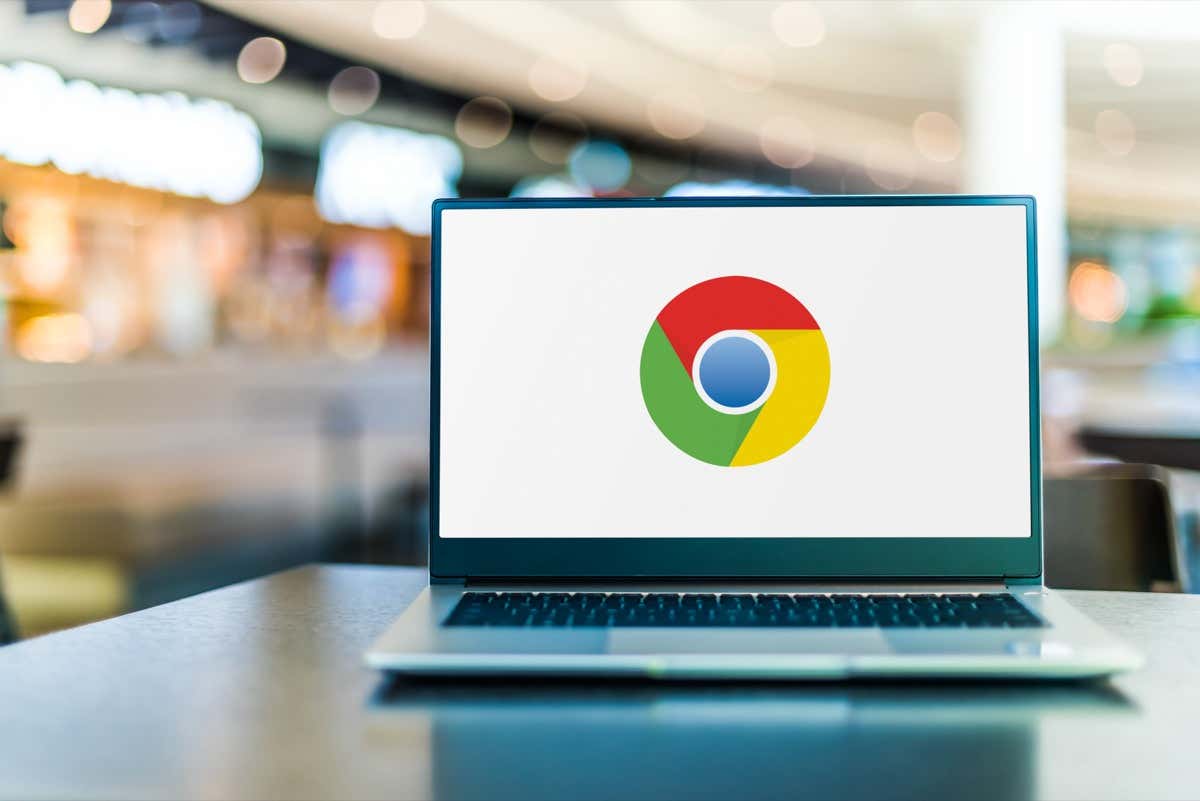
ตั้งค่าวันที่และเวลาที่ถูกต้องบนคอมพิวเตอร์ของคุณ
เมื่อคุณพบข้อผิดพลาด Chrome “นาฬิกาของคุณอยู่ข้างหน้า” ตรวจสอบและให้แน่ใจว่าคอมพิวเตอร์ของคุณใช้การตั้งค่าวันที่และเวลาที่ถูกต้อง คุณหรือบุคคลอื่นอาจแก้ไขการตั้งค่าเหล่านี้ ทำให้เครื่องของคุณใช้วันที่และเวลาไม่ถูกต้อง
ในกรณีนี้ ให้ตั้งเวลาและวันที่ของพีซีของคุณเป็นโหมดอัตโนมัติเพื่อให้คุณมีการตั้งค่าที่ถูกต้องเสมอบนคอมพิวเตอร์ของคุณ
บน Windows 11
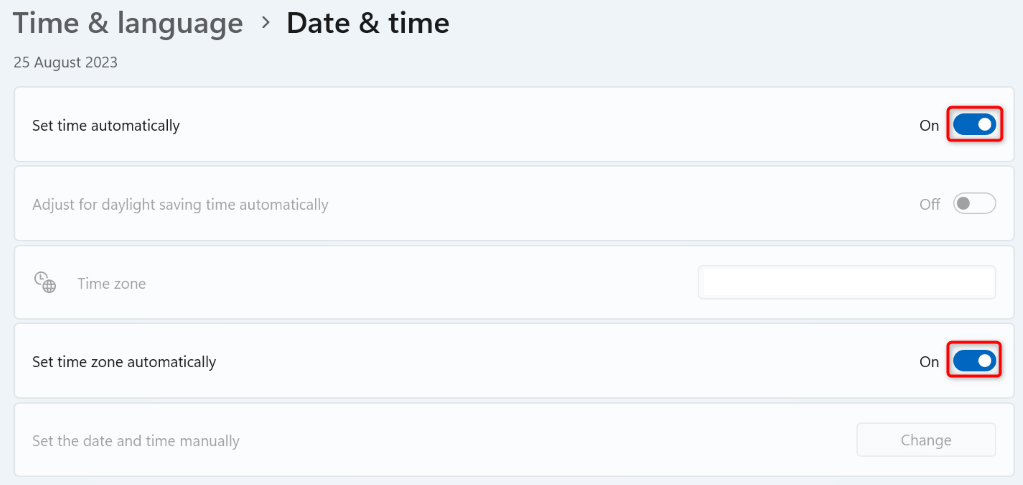
บน Windows 10
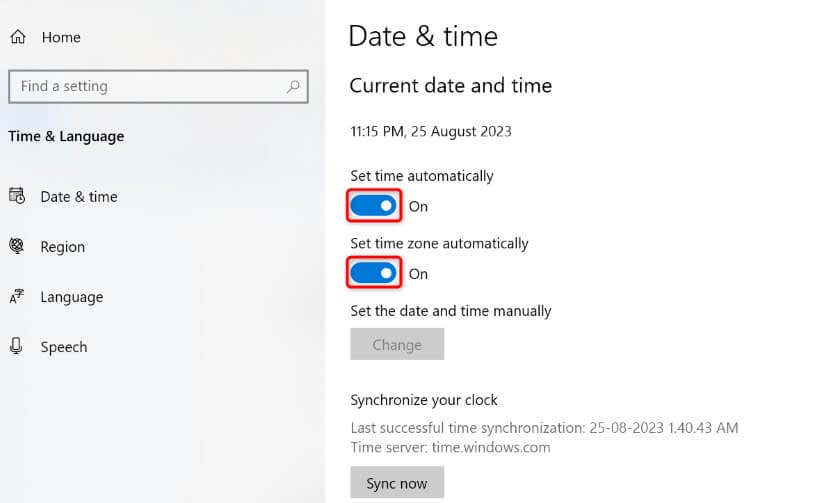
ปิด VPN หรือพร็อกซีเซิร์ฟเวอร์บนคอมพิวเตอร์ของคุณ
หากคุณใช้ วีพีพีเอ็น หรือพร็อกซีเซิร์ฟเวอร์บนคอมพิวเตอร์ของคุณ ให้ปิดรายการเหล่านี้และดูว่าสามารถแก้ไขปัญหาของคุณได้หรือไม่ บางครั้งเว็บเบราว์เซอร์ของคุณไม่สามารถโหลดไซต์ได้เนื่องจาก VPN หรือพร็อกซีเซิร์ฟเวอร์ของคุณทำงานไม่ถูกต้อง
คุณสามารถปิด VPN ได้โดยเปิดแอปและปิดตัวเลือกหลัก
หากคุณใช้พร็อกซีเซิร์ฟเวอร์บนพีซีของคุณ ให้ใช้ขั้นตอนต่อไปนี้เพื่อปิดเซิร์ฟเวอร์นั้น:.
บน Windows 11
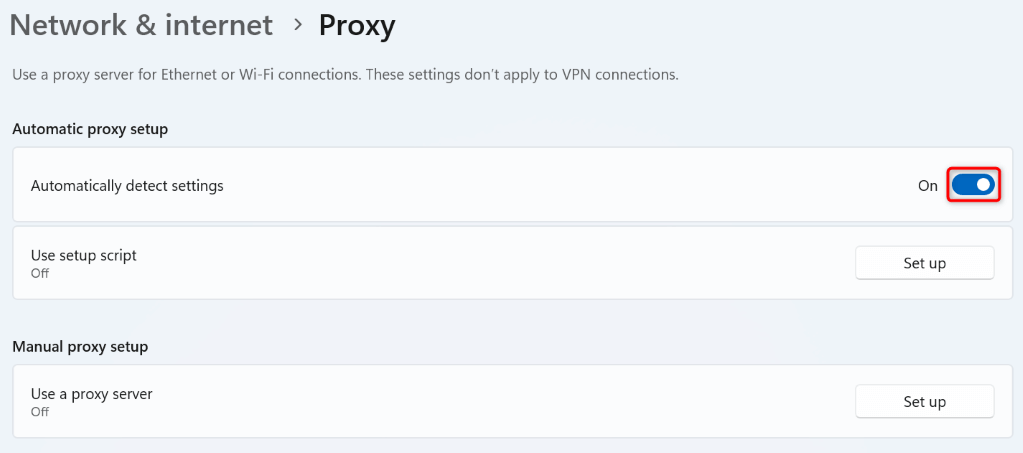
บน Windows 10
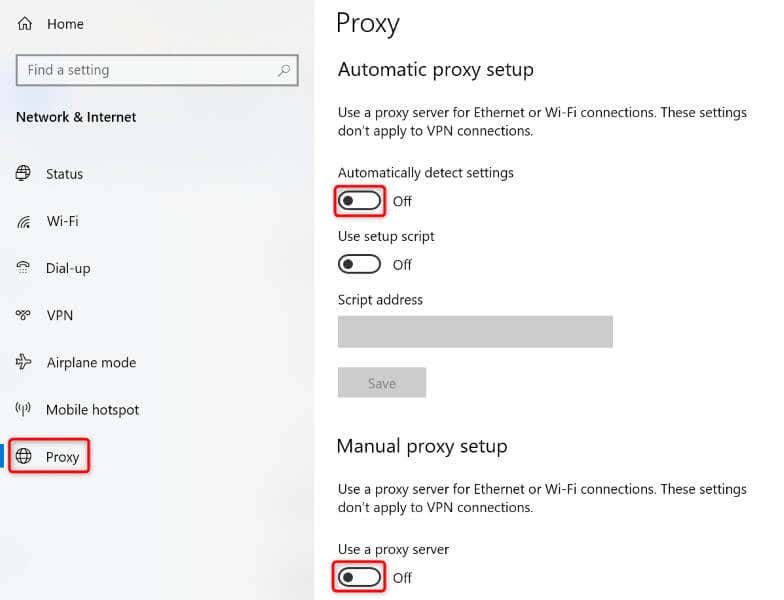
ล้างข้อมูลการท่องเว็บที่บันทึกไว้ของ Chrome
Chrome แคชไฟล์ต่างๆ ในเบราว์เซอร์เพื่อปรับปรุงเซสชันการท่องเว็บของคุณ บางครั้งข้อมูลที่แคชไว้นี้อาจเสียหาย ทำให้เบราว์เซอร์ของคุณไม่สามารถโหลดไซต์ของคุณได้ นี่อาจเป็นกรณีของคุณ
ในกรณีนี้ ล้างข้อมูลการท่องเว็บที่บันทึกไว้ของ Chrome เพื่อช่วยแก้ไขปัญหาของคุณ
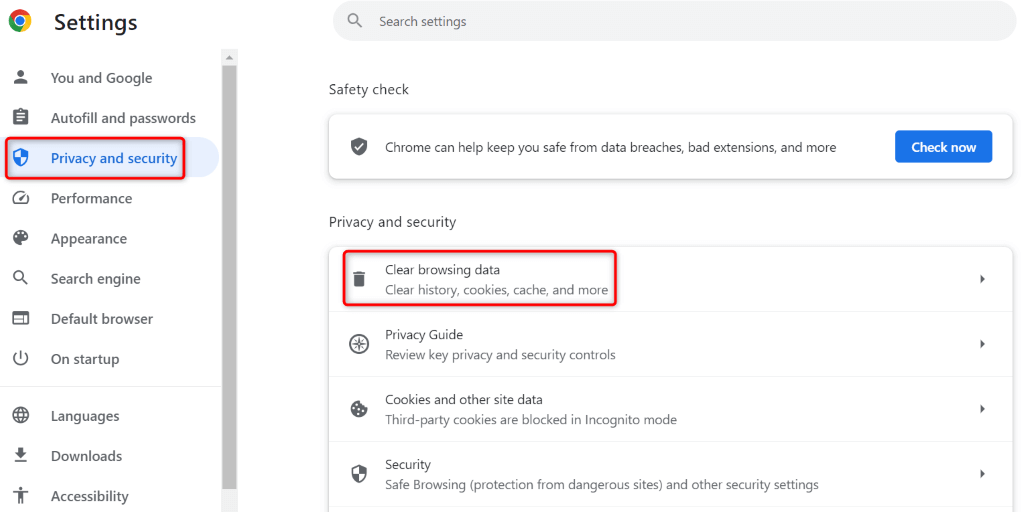
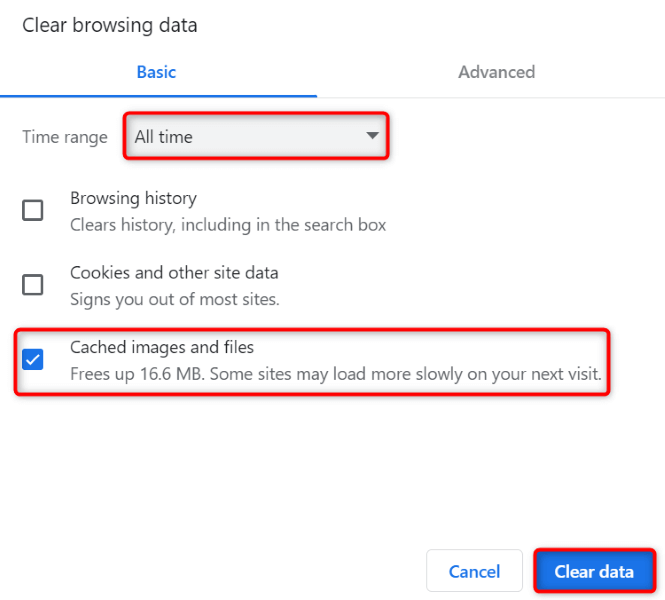
รีเซ็ตการตั้งค่าเบราว์เซอร์ Chrome ของคุณ
หากข้อผิดพลาด “นาฬิกาของคุณไปข้างหน้า” ยังคงอยู่ การตั้งค่าเบราว์เซอร์ของ Chrome อาจมีข้อผิดพลาด คุณหรือบุคคลอื่นอาจระบุการตั้งค่า Chrome ไม่ถูกต้อง ทำให้เบราว์เซอร์ไม่สามารถโหลดไซต์ของคุณได้.
ในกรณีนี้ รีเซ็ต Chrome เป็นการตั้งค่าจากโรงงาน เพื่อให้สามารถแก้ไขปัญหาของคุณได้ การทำเช่นนี้จะลบการตั้งค่าที่คุณกำหนดเองทั้งหมด และให้คุณตั้งค่าเบราว์เซอร์ได้ตั้งแต่ต้น โปรดทราบว่าคุณจะไม่สูญเสียบุ๊กมาร์ก ประวัติการเข้าชม และรหัสผ่านที่บันทึกไว้เมื่อคุณรีเซ็ต Chrome
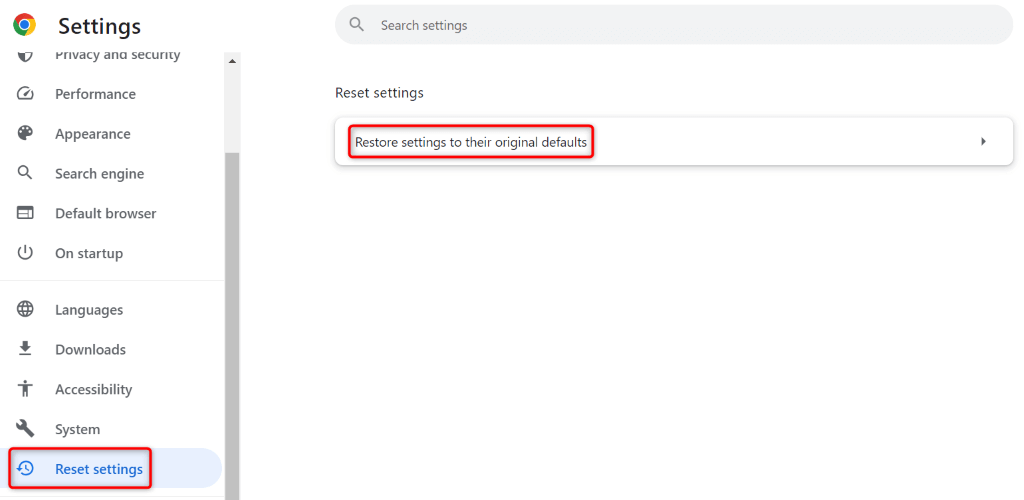
แทนที่ของคุณ แบตเตอรี่ CMOS ของคอมพิวเตอร์
หากคอมพิวเตอร์ของคุณไม่เก็บวันที่และเวลาที่ถูกต้องเมื่อคุณรีบูทเครื่อง แบตเตอรี่ CMOS ของคอมพิวเตอร์ของคุณอาจผิดปกติ หรือไม่ทำงาน แบตเตอรี่นี้ช่วยให้เครื่องของคุณคงการตั้งค่าวันที่และเวลาที่ถูกต้อง แม้ว่าคุณจะปิดพีซีไปแล้วก็ตาม
ในกรณีนี้ คุณอาจต้องเปลี่ยนแบตเตอรี่ CMOS ปัจจุบันของคุณด้วยแบตเตอรี่ใหม่ คุณจะต้องเปิดช่องทางกายภาพของพีซี ถอดแบตเตอรี่ CMOS ที่มีอยู่ออก แล้วใส่แบตเตอรี่ใหม่เข้าไป
หากคุณไม่มีประสบการณ์ในการปฏิบัติงานดังกล่าว เราขอแนะนำอย่างยิ่งให้คุณขอความช่วยเหลือจากช่างเทคนิคเพื่อดำเนินการตามขั้นตอนดังกล่าว นี่เป็นเพื่อให้แน่ใจว่าคุณจะไม่สร้างความเสียหายให้กับส่วนอื่นๆ ของเครื่อง
ทำให้ Chrome เพิกเฉยต่อคำเตือนใบรับรอง SSL
หากปัญหาของคุณยังคงไม่ได้รับการแก้ไข แต่คุณต้องเข้าถึงเว็บไซต์ของคุณ คุณสามารถให้ Chrome เพิกเฉยต่อ คำเตือนใบรับรอง SSL และโหลดเว็บไซต์ของคุณต่อไปได้ วิธีนี้จะช่วยแก้ไขปัญหาของคุณได้ในขณะนี้และช่วยให้คุณเข้าถึงเนื้อหาในเว็บไซต์ของคุณได้
คุณจะเพิ่มพารามิเตอร์ลงในทางลัดบนเดสก์ท็อป Chrome เพื่อให้เบราว์เซอร์เพิกเฉยต่อคำเตือนบางอย่าง โปรดทราบว่านี่เป็นวิธีแก้ปัญหาชั่วคราว และคุณควรพิจารณาแก้ไขปัญหาของคุณ
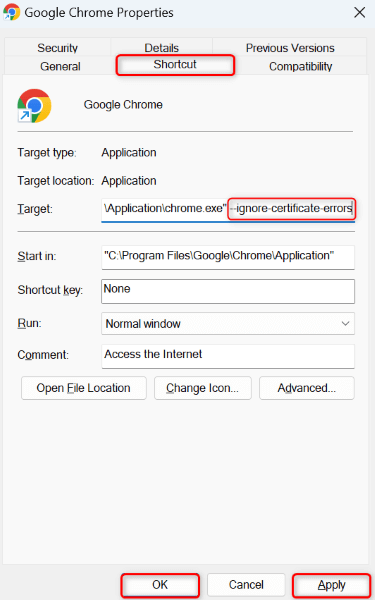
หลายวิธีในการแก้ไขนาฬิกา เกิดข้อผิดพลาดในเบราว์เซอร์ Google Chrome ของคุณ
ข้อผิดพลาด "นาฬิกาของคุณอยู่ข้างหน้า" ของ Chrome อาจทำให้ผู้คนคลั่งไคล้ ปัญหาไม่อนุญาตให้คุณเข้าถึงไซต์ใด ๆ ในเบราว์เซอร์ของคุณ หากข้อความแสดงข้อผิดพลาดนี้ไม่หายไปแม้จะพยายามเข้าถึงไซต์ของคุณหลายครั้ง วิธีการข้างต้นจะช่วยคุณแก้ไขปัญหาได้
เมื่อคุณแก้ไขปัญหาแล้ว Chrome จะโหลดเว็บไซต์ของคุณตามที่ควร เพื่อให้คุณสามารถเข้าถึงเนื้อหาที่คุณชื่นชอบทั้งหมด ขอให้สนุกกับการท่องเว็บ!.